如何在windows上配置并运行Nginx
Posted
tags:
篇首语:本文由小常识网(cha138.com)小编为大家整理,主要介绍了如何在windows上配置并运行Nginx相关的知识,希望对你有一定的参考价值。
nginx ("engine x") 是一个高性能的 HTTP 和 反向代理 服务器,也是一个 IMAP/POP3/SMTP 代理服务器 。 Nginx 是由 Igor Sysoev 为俄罗斯访问量第二的Rambler.ru 站点开发的,它已经在该站点运行超过四年多了。Igor 将源代码以类BSD许可证的形式发布。自Nginx 发布四年来,Nginx 已经因为它的稳定性、丰富的功能集、示例配置文件和低系统资源的消耗而闻名了。目前国内各大门户网站已经部署了Nginx,如新浪、网易、腾讯等;国内几个重要的视频分享网站也部署了Nginx,如六房间、酷6等。新近发现Nginx 技术在国内日趋火热,越来越多的网站开始部署Nginx。其中文维基站http://wiki.nginx.org/Chs
虽然Nginx并不能完全实现高性能分布式解决方案,但一个简单的配置或许能暂时缓解当前你的服务器的压力,下面我们来具体介绍一下如何在windows系统下安装和配置Nginx(Nginx运行于Unix或Linux效率会更佳,所以你可以把网站应用部署在windows上,把Nginx代理服务器部署到Unix或Linux上)。
先下载Nginx的windows最新版本0.8.5,
把压缩文件解压至c盘根目录,并将文件夹重命名成nginx
改conf目录下的nginx.conf文件,修改端口为8088(其他端口也行,不要与其他服务端口重复即可)
server
listen 8088;
server_name localhost;
4.打开cmd命令行,运行如下命令:
5.打开浏览器,输入http://127.0.0.1:8088,
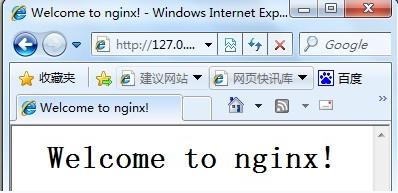
那就说明你的Nginx代理服务器已经启动了,安装完了,下一篇我将介绍如何配置Nginx,让他真正在我们的应用中起到作用。
参考技术A .NET Framework下载地址WinSW-1.9-bin下载地址
把NGINX安装到C:\RUNTIME\nginx目录。平时的启动命令为:
C:\RUNTIME\nginx\nginx.exe
停止它有两种方法,一种是打开进程管理器,把所有的nginx进程都杀死,而且看着它们都被杀死为止才行。一种是用命令行:
C:\RUNTIME\nginx\nginx.exe -s stop
要自动启动,你可以把winsw-1.9-bin.exe复制到C:\RUNTIME\nginx目录,改名为NginxServer.exe。
创建一个新的文件NginxServer.xml,内容如下:
<service
<idnginx-1.0</id
<namenginx-1.0</name
<descriptionnginx-1.0</description
<executableC:\RUNTIME\nginx\nginx.exe</executable
<logpathC:\RUNTIME\nginx</logpath
<logmoderoll</logmode
<depend</depend
<startargument-p C:\RUNTIME\nginx</startargument
<stopargument-p C:\RUNTIME\nginx -s stop</stopargument
</service
保存后,执行命令:
NginxServer.exe install
如果成功,就会返回命令行光标,没有提示。如果有错误提示,请确认你的电脑正确安装了.NET Framework 2.0.5或以上的环境。
卸载命令为:
NginxServer.exe uninstall
。
如何在Windows上配置并运行Nginx
去nginx官网下载免安装的zip包

解压到某一目录下 例 E:/server/nginx-1.7.2
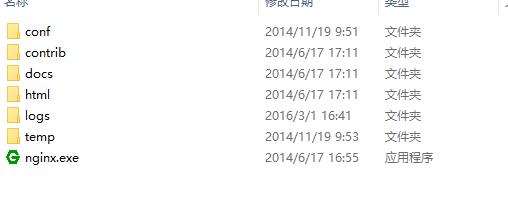
双击nginx.exe就启动了nginx服务
配置文件在conf目录下的nginx.conf可以做虚拟域名等配置
为了方便开启和关闭nginx服务,可以写两个bat文件
新建一个start_nginx.bat文件,编辑这个文件输入
@echo off
cd /d E:\\server\\nginx-1.7.2\\ #以自己的实际目录为准
start nginx.exe
exit
新建一个stop_nginx.bat文件,编辑输入
@echo off
::windows 2000,98
::tskill /A nginx > nul
::windows xp above:
taskkill /F /IM nginx.exe > nul
exit
这样双击start_nginx.bat就开启nginx服务, 双击stop_nginx.bat就关闭nginx
注意事项: nginx默认是80端口 如果windows系统是win10 , win10系统中有一个服务默认开启用的也是80端口,会导致nginx服务启不起来, 启动nginx之前要把这个服务先关掉 位置在windows服务中名叫: World Wide Web Publishing Service 把这个服务关闭 启动类型设置为手动就可以了
解压到某一目录下 例 E:/server/nginx-1.7.2
双击nginx.exe就启动了nginx服务
配置文件在conf目录下的nginx.conf可以做虚拟域名等配置
为了方便开启和关闭nginx服务,可以写两个bat文件
新建一个start_nginx.bat文件,编辑这个文件输入
@echo off
cd /d E:\server\nginx-1.7.2\ #以自己的实际目录为准
start nginx.exe
exit
新建一个stop_nginx.bat文件,编辑输入
@echo off
::windows 2000,98
::tskill /A nginx > nul
::windows xp above:
taskkill /F /IM nginx.exe > nul
exit
这样双击start_nginx.bat就开启nginx服务, 双击stop_nginx.bat就关闭nginx
注意事项: nginx默认是80端口 如果windows系统是win10 , win10系统中有一个服务默认开启用的也是80端口,会导致nginx服务启不起来, 启动nginx之前要把这个服务先关掉 位置在windows服务中名叫: World Wide Web Publishing Service 把这个服务关闭 启动类型设置为手动就可以了 参考技术B 为什么要在win上 linux上才上王道
以上是关于如何在windows上配置并运行Nginx的主要内容,如果未能解决你的问题,请参考以下文章